とっちゃん@nyanco! です。
今回はDiscordやTwitterで稼ぐ!DiscoFi(ディスコファイ)がTwitterと連携できるようになってたので早速コネクトしてみたよというお話です。
連携手順を画像付きで解説しますにゃ〜
ただ、Twitter連携はできるけど、ツイートで稼ぐ機能はまだ未実装のようですにゃ〜(執筆時現在)
▼DiscoFiの始め方については下記記事をどうぞ!
DiscoFi「Twitter」連携方法
▼まずは普通にDiscoFiにログインして「歯車アイコン」をクリックします。

▼「設定」ウィンドウが開くのでTwitterの「Connect」ボタンをクリックします。
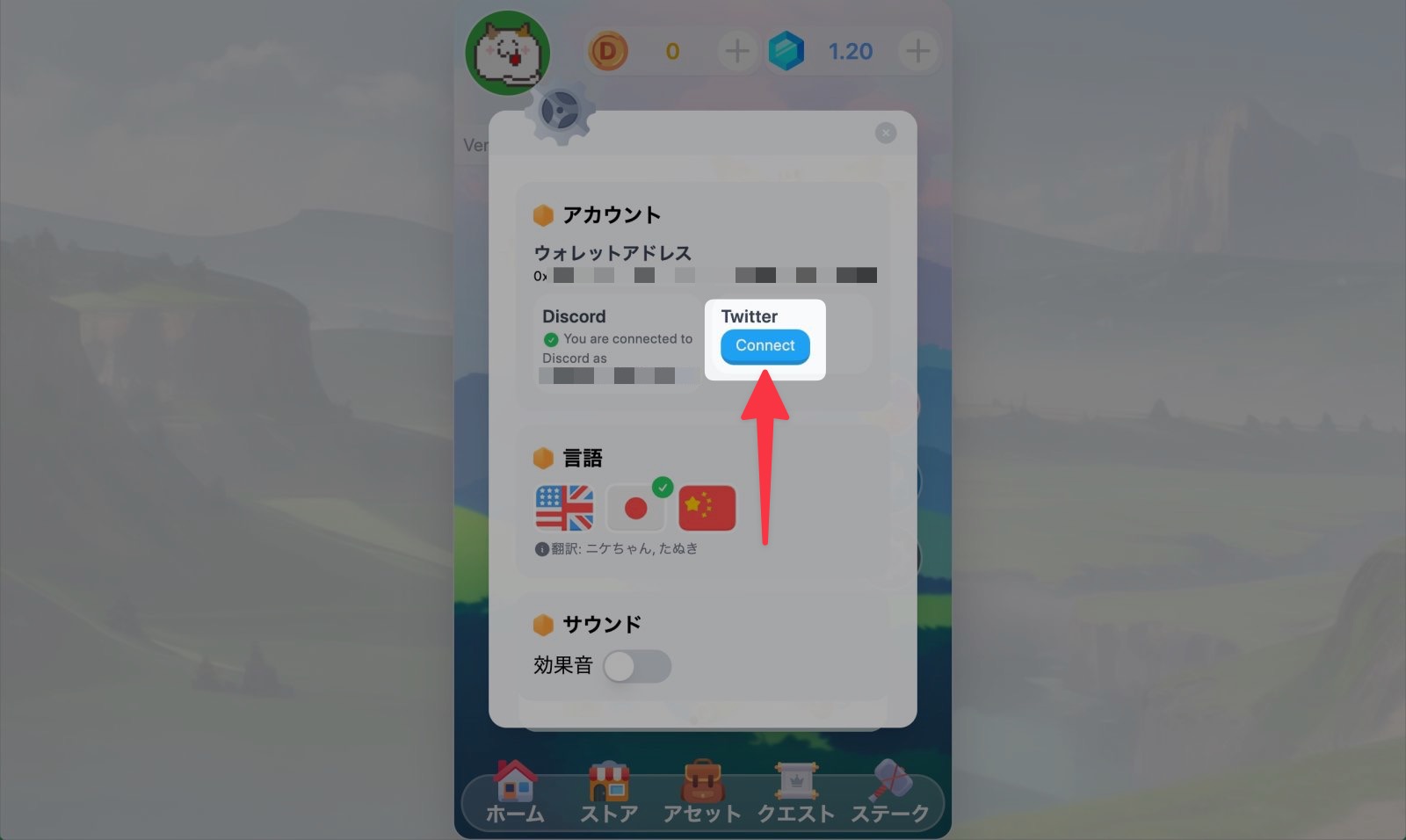
▼「Twitter verify(ツイッター認証)」ウィンドウが表示されるので、案内に従って情報を入力していきます。まずは「1. Generate verification code Your twitter account(あなたのTwitterアカウントの認証コードを生成してください)」ということで、自分のTwitterアカウント名を@は省いてコピーペーストまたは入力します。
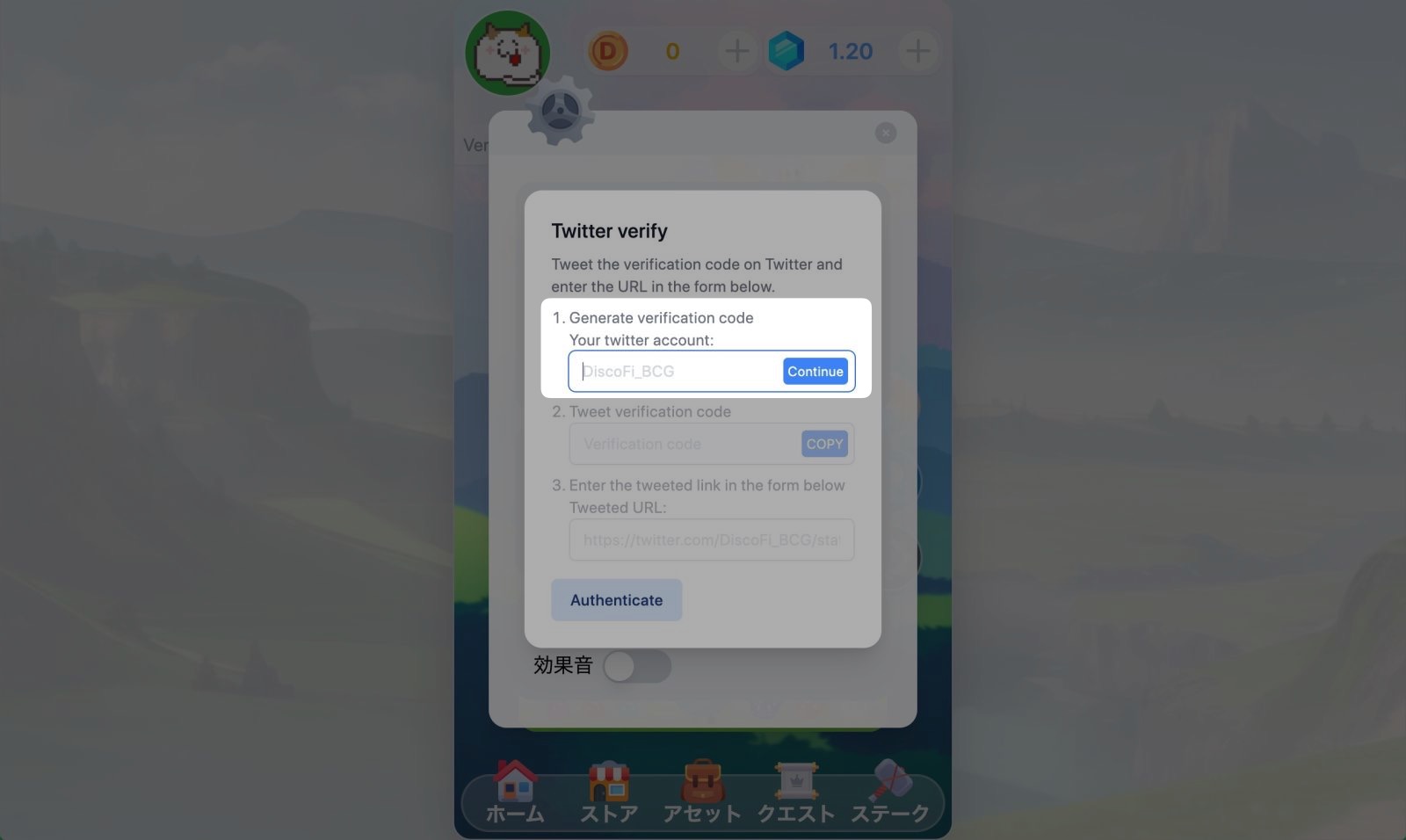
▼ちなみにTwitterアカウント名はTwitter画面の@マークに続くこの部分ですね。
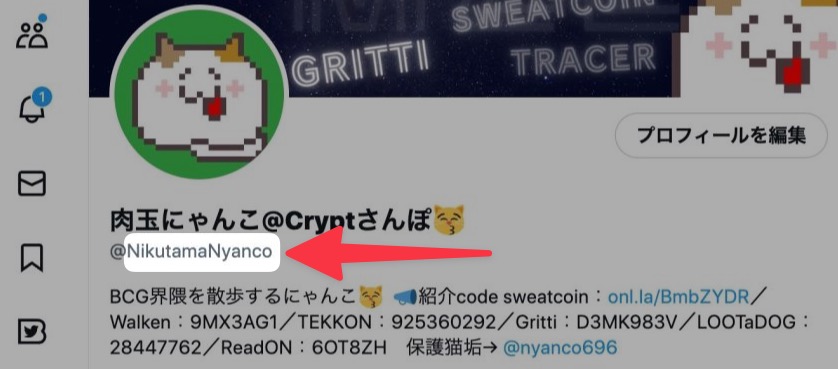
▼このようにコピーペーストしたら「Continue(続ける)」をクリックします。
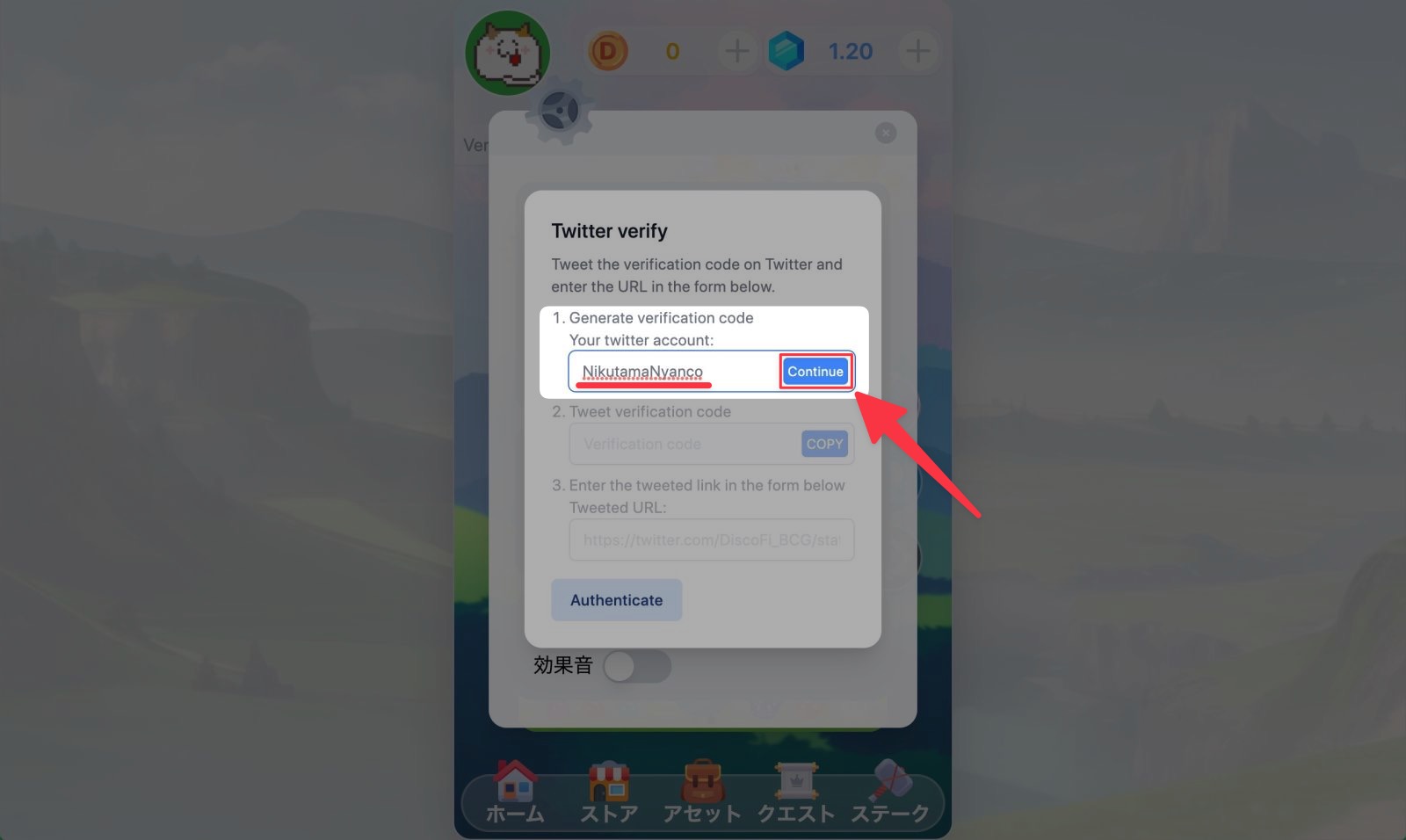
▼続いて「2. Tweet verification code(認証コードをツイート)」にツイートするテキストが生成されて表示されるので「COPY」ボタンをクリックします。
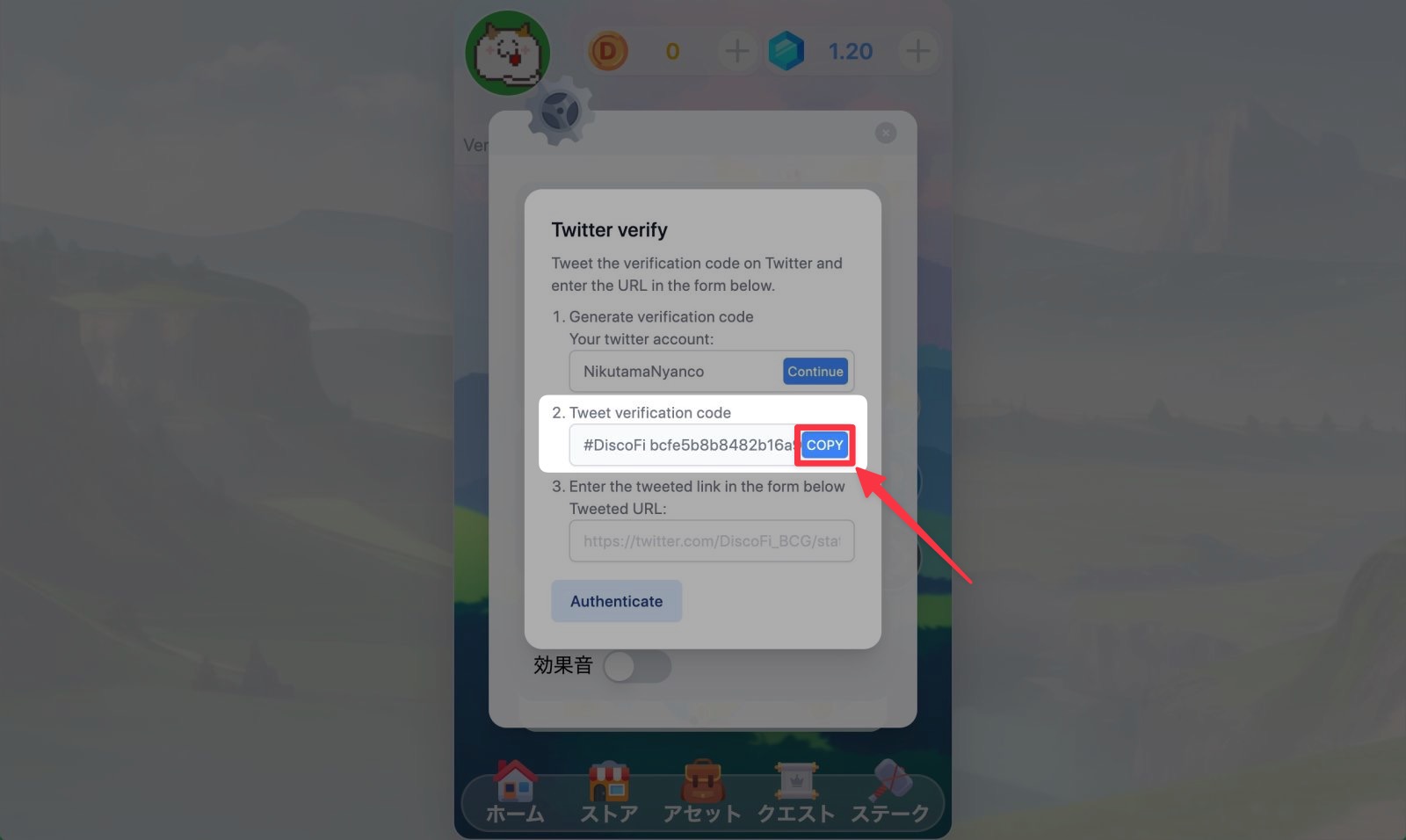
▼Twitterに切り替え、コピーしたテキストをペーストして普通にツイートし、そのツイートの「共有」ボタンから「ツイートのリンクをコピー」をクリックしてツイートのURLをコピーします。
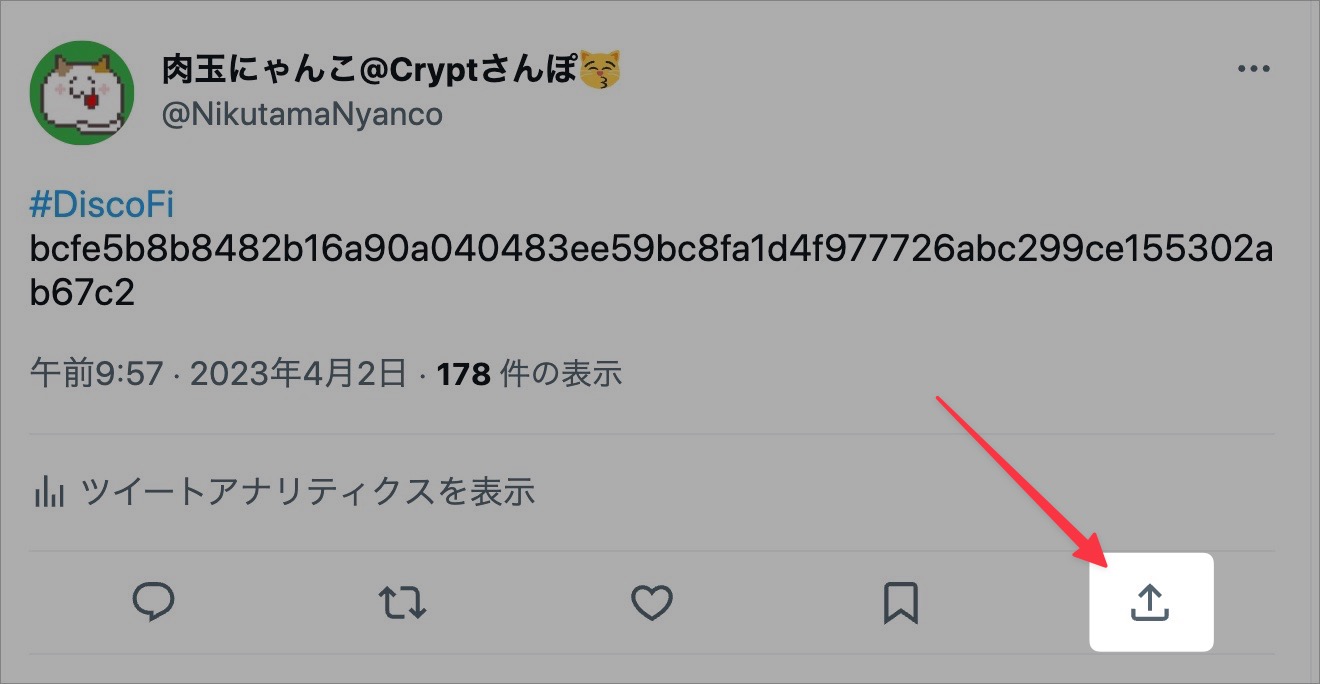
スマートフォンのTwitterアプリだと「リンクをコピー」というメニューになってますが同じことですにゃ〜
ちなみにURLは「https://twitter.com/NikutamaNyanco/status/1642330476609429504」のようになってるはずです。
▼DiscoFiに戻り、「3. Enter the tweeted link in the form below Tweeted URL:(以下のフォームにツイートされたリンクを入力してください)」のフォームに先程コピーしたURLをペーストして「Authenticate(認証する)」をクリックします。
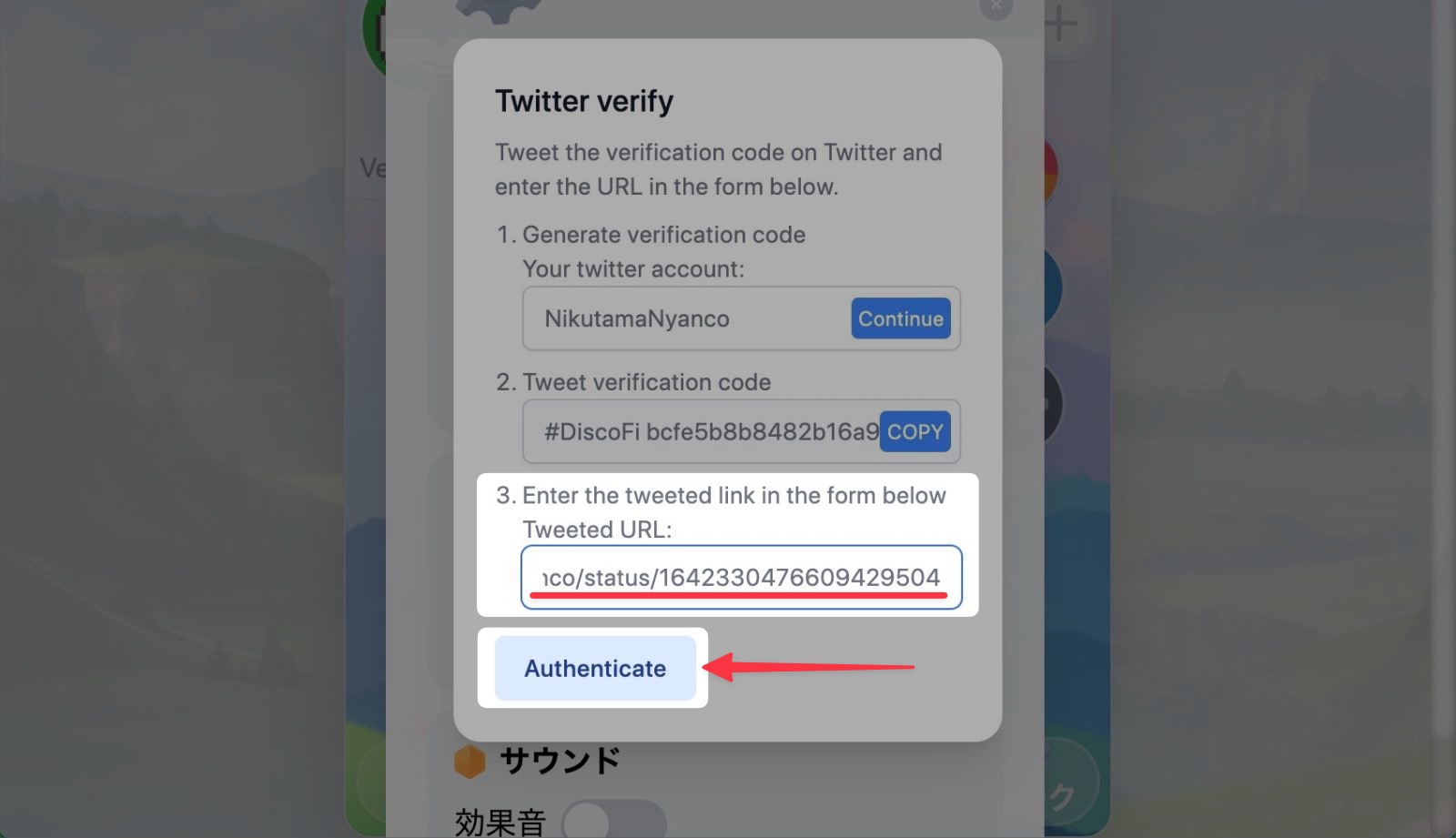
▼「Loading…(読込中)」と表示されるのでしばし待ちます。
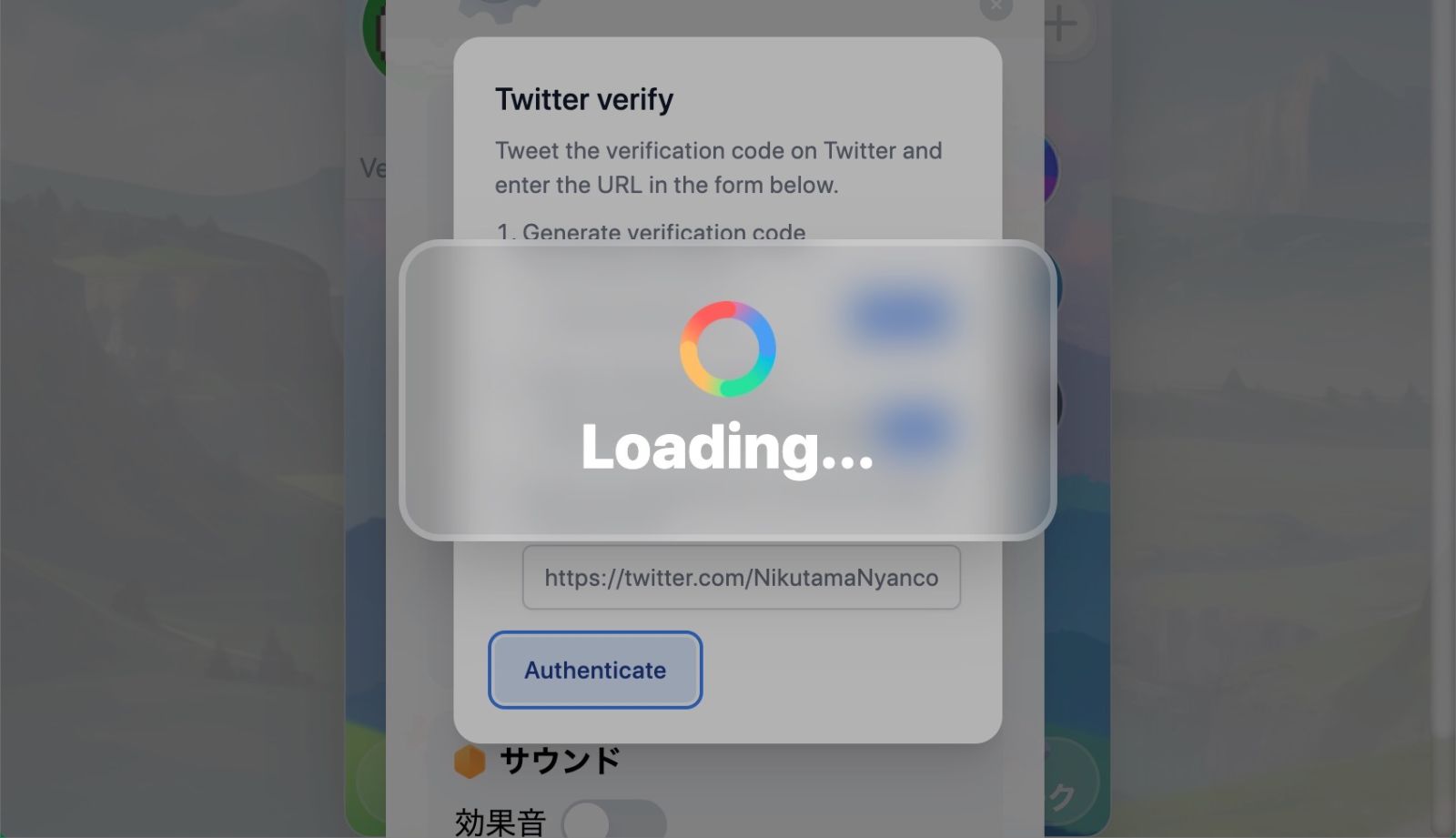
▼「You are connected to Twitter as xxxx(Twitterにxxxxとして接続されています)」と表示されたらTwitter連携完了です!
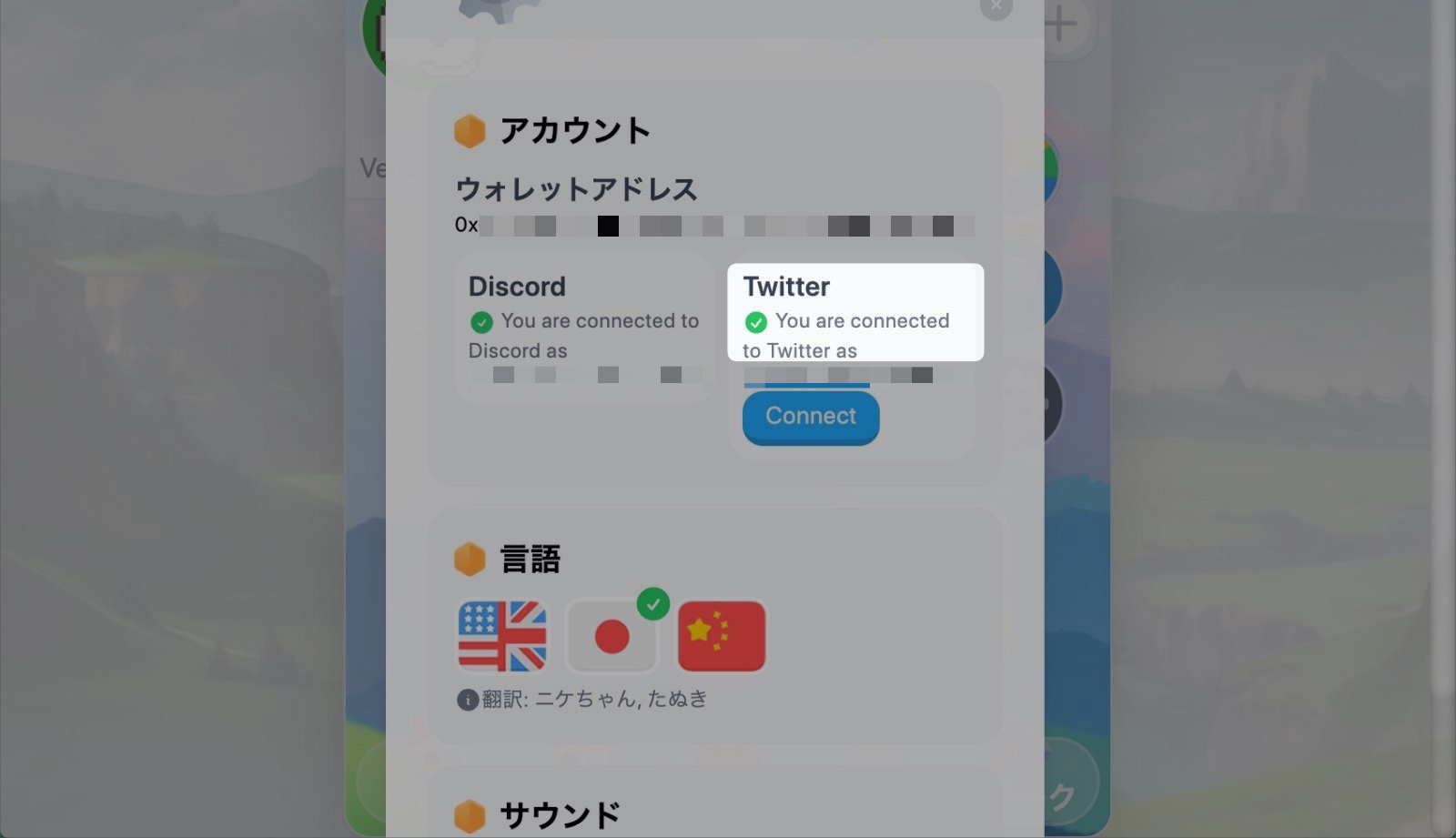
あとはTweet to Earn機能が実装されるまで待つのみですにゃ〜!
▼DiscoFiの最新情報はDiscord公式サーバーをチェックです!
おわりに
本記事がどなたかの参考になれば幸いです。
今回は以上となります。
最後まで読んでいただきましてありがとうございました!
それではまた〜✧٩(ˊωˋ*)و✧






コメント